Как удалить кинопоиск с компьютера windows 7 полностью: Как удалить Кинопоиск с компьютера полностью и сбросить настройки браузера
Содержание
Как удалить Кинопоиск с компьютера полностью и сбросить настройки браузера
Скачивая приложения, музыку, фильмы и другие медиафайлы со сторонних ресурсов, пользователь рискует установить на компьютер нежелательное ПО, которое ухудшает работоспособность ОС, что впоследствии может привести к системным сбоям и «fatal error». Таким «зловредным» софтом является утилита «Kinoroom Browser» (ее альтернативное название – «КиноПоиск»). Чтобы удалить Кинопоиск с компьютера полностью, необходимо действовать согласно представленной ниже инструкции.
Откуда взялось данное ПО?
Обычно нежелательные приложения, к которым относятся менеджер «Yandex.bar», «Amigo browser», smartinf, «Комета» и «Кинопоиск», появляются в системе после скачивания бесплатного контента из Интернета. Пользователь самостоятельно дает свое согласие на инсталляцию указанных программ, если забывает убрать в окне установщика галочку напротив пункта с «вирусным» ПО (либо же просто не замечает наличие указанных объектов в скачиваемом exe-файле).
В результате на ПК вместе с действительно нужной утилитой устанавливается «левый» софт, избавиться от которого довольно трудно. Если рассматривать конкретно «Кинопоиск», то это расширение для браузера чаще всего автоматически устанавливается на компьютер после загрузки торрент-клиентов, в частности utorrent.exe.
Главной проблемой, которая значительно усложняет процесс удаления Кинопоиска с компьютера, является то, что подобные приложения оставляют после себя огромное количество «хвостов» в файловой системе и реестре: это могут быть небольшие фрагменты ПО, которые внедряются в autostart, либо ключи в registry и остаточные файлы, которые засоряют жесткий диск и замедляют работу системы.
Зачастую при попытке удалить с ПК «Яндекс» и «Кинопоиск» пользователь сталкивается с тем, что спустя буквально несколько минут после деинсталляции приложение заново появляется на ПК. Ниже представлено руководство по правильной деинсталляции подобных программ.
Удаление аккаунта в kinopoisk
Чтобы отменить подписку и впоследствии удалить аккаунт на Кинопоиске, необходимо:
- Зайти на сайт службы поддержки пользователей – «Яндекс.
 Помощь».
Помощь». - Выбрать раздел «Подписка «КиноПоиск + Амедиатека» — прокрутить вниз экрана до радела «Отменить подписку».
- Перейти по гиперссылке «Обратная связь» и заполнить поле с email. Отметить галочкой пункт «Я хочу отменить подписку…» и нажать на кнопку «Написать в службу поддержки».
- Ожидать инструкции от специалиста техподдержки, которая придет на указанный адрес электронной почты.
Чтобы удалить аккаунт на Кинопоиске, необходимо:
- Перейти на сайт kinopoisk в «Настройки» профиля, предварительно пройдя процедуру авторизации.
- В разделе «Удаление профиля» нажать на интерактивную кнопку «Удалить навсегда».
- На почту придет письмо с подтверждением удаления – потребуется перейти по ссылке.
- Если не получается избавиться от своего аккаунта указанным способом, то придется обратиться в «Службу поддержки». Заполнить форму заявки в разделе «Профиль и авторизация» на сайте «Яндекс.Помощь»: указать имя, email, на который оформлена учетная запись, свой логин на сайте или ссылку на профиль, адрес Яндекс-аккаунта, в конце указать суть обращения и нажать «Отправить».

Обратите внимание! Синхронизированный профиль юзера на Яндексе будет автоматически отвязан от kinopoisk при удалении аккаунта. Все данные пользователя, такие как рецензии, оценки, список друзей, будут безвозвратно уничтожены как в КиноПоиске, так и в профиле Яндекс.
Удалить свою рецензию на Кинопоиске возможно только в том случае, если она получила красный цвет и много негативных отзывов: можно попытаться обратиться в «Службу поддержки» с соответствующим запросом и ждать ответа. При этом нужно знать, что в «Пользовательском соглашении» указан пункт о том, что рецензию нельзя удалить или изменить. Остальные рецензии не редактируются.
Стандартная деинсталляция
Процесс удаления Кинопоиск-браузера с компьютера включает в себя следующие основные шаги:
- восстановление системы;
- отключение исполняемого процесса и исключение программы из списка autostart;
- удаление папки «Kinoroom browser»;
- удаление записей в реестре;
- очистка кэша, восстановление настроек браузеров «по умолчанию».

Шаг 1: Восстановление системы
Конечно, проще всего удалить Кинопоиск с компьютера с Windows 7 при помощи функции восстановления предыдущего состояния системы из «точки отката». Но данный способ имеет место быть лишь в том случае, когда пользователь заранее позаботился о создании recovery. Нужно понимать, что после выполнения восстановления системы все данные, настройки и действия, которые производились на данном компьютере после даты последнего резервирования, будут безвозвратно утеряны.
Восстановление Windows производится как со съемного носителя – DVD диска, флешки и т. д., так и из файла, сохраненного на жестком диске: все зависит от того, какой способ резервирования избрал конкретный пользователь. Так, чтобы откатить систему в Windows 7 версии из созданной точки, которая автоматически сохраняется системой на локальном диске (С:) в папке «System Volume Information», потребуется:
- Зайти в меню «Пуск», выбрать утилиту «Панель управления» и перейти на вкладку «Восстановление».

- В окне «Восстановление компьютера или его возврат в исх. состояние» щелкнуть по гиперссылке «Запуск восстановления системы».
- На мониторе отобразится окно «Восстановления системы» — тапнуть «Далее», указать файл, из которого будет производиться восстановление ПК до предыдущего состояния – рядом с каждой recovery point указывается дата и время: логично предположить, что нужно выбрать наиболее свежую запись. Щелкнуть «Далее», дождаться окончания работы «Мастера установки».
- Компьютер будет перезагружен: все программы, установленные в более поздние даты, в том числе приложение «Кинопоиск», будут удалены с компьютера. Кроме того, безвозвратно уничтожатся все сохраненные настройки пользователя и медиафайлы, скачанные после указанного периода времени.
Шаг 2: Отключение exe в Task Manager, чистка автозагрузки
Но что делать тем юзерам, которые не успели создать точку отката системы до того момента, как на ПК проникло нежелательное ПО?
В данном случае, чтобы удалить программу «Кинопоиск» на Виндовс 7, пользователю нужно, в первую очередь, завершить исполняющие процессы в «Task Manager». Для этого:
Для этого:
- Зажать сочетание Ctrl + Alt + Delete и перейти по гиперссылке, расположенной в нижней части экрана. Зайти в «Диспетчер задач».
- В открывшемся диалоговом окне перейти на вкладку «Процессы» и завершить все подозрительные исполняемые «exe», в том числе следующие объекты: icudt42, avformat, awesomium, avcodec, avutil, uninstall, NPSWF, taskbar и kinoroombrowser.
- Для отключения того или иного приложения во вкладке «Процессы» достаточно щелкнуть по нему правой клавишей мыши, в раскрывшемся контекстном меню выбрать опцию «Снять задачу».
- Теперь нужно зайти в инструмент «Конфигурация системы» и перейти во вкладку «Автозагрузка». Почистить список автозагружаемых процессов: для отключения того или иного исполняемого файла достаточно тапнуть по нему правой клавишей мыши и выбрать опцию «Отключить».
Перед тем как завершить нежелательный exe-процесс в «Диспетчере задач», рекомендуется щелкнуть по нему правой клавишей мыши и нажать на опцию «Открыть расположение файла».
Кликнуть по выделенному объекту в открывшейся папке правой клавишей мыши – вызвать «Свойства» exe-файла.
В окне «Свойств» перейти в закладку «Безопасность» и щелкнуть по кнопке «Изменить», расположенной напротив фразы «Чтобы изменить разрешения, нажмите кнопку…». Исключить из списка разрешений всех пользователей: оставить только Администратора ПК. Щелкнуть на «Применить». Теперь можно деинсталлировать объект из директории хранения нажатием комбинации Shift + Delete.
Чтобы удалить Кинопоиск с компьютера Windows 10, первым делом потребуется:
- Зайти в «Диспетчер задач» — зажать комбинацию Win + R, ввести код «taskmgr» без кавычек и тапнуть «Enter».
- Во вкладке «Приложения» завершить процесс «kinoroombrowser.exe», предварительно узнав директорию хранения указанного файла и изменив свойства файла указанным выше способом.
- Теперь нужно перейти в «Task Manager» — «Автозагрузка» — «Отключить» все подозрительные процессы.
Аналогичные действия нужно провести и тем пользователям, которым нужно удалить Кинопоиск на компьютере с операционной системой Windows 8.
Можно также воспользоваться сторонней утилитой-аналогом стандартных инструментов «taskmgr» и «msconfig». К такому софту относятся:
- Startup;
- AutoRuns;
- AnVir Task Manager.
Например, в AnVir Task Manager есть функция запрета автозапуска приложений на компьютере, что весьма удобно в случае с автозагружаемым «Кинопоиском».
Чтобы отключить автозагрузку программы при помощи указанной утилиты, необходимо следовать инструкции:
- Скачать с официального сайта.
- При установке не забыть убрать галочки напротив продуктов от «Яндекса». Открыть утилиту.
- Перейти в раздел «Автозагрузка», расположенный на крайней левой панели инструментов. Выбрать опцию «Все записи» — на экране появится список автозагружаемых приложений. Рядом с каждым из них находится специальная шкала «Степень риска», которая формируется исходя из многофакторного анализа той или иной утилиты – учитывается известность поставщика ПО, способность приложения производить изменения в системе и т.
 д. Чем выше %, тем опаснее приложение по логике AnVir Task Manager.
д. Чем выше %, тем опаснее приложение по логике AnVir Task Manager. - Для проверки того или иного объекта в списке автозапуска нужно кликнуть по нему правой кнопкой мыши и нажать на опцию «Проверка на сайте» в контекстном меню.
- Для отключения «kinoroombrowser.exe» потребуется тапнуть по exe правой кнопкой мыши и выбрать действие «Остановить процесс».
- Теперь нужно ликвидировать программу «Кинопоиск» из autostart. Для этого потребуется выделить указанный объект в приложении и нажать на изображение красного креста, расположенное на верхней панели инструментов в AnVir Task Manager
- В окне «Deleting Key» установить галочку напротив «Удалять эту запись автоматически» и «Завершить процесс», кликнуть «ОК». Завершить работу в программе и перезагрузить компьютер
Шаг 3: Удаление директории с exe
После того как все процессы в «Диспетчере задач» были завершены, а данные автозапуска очищены, необходимо найти директорию «Kinoroom browser» (она еще может называться «Kbupdater Utility»), которая обычно расположена на диске «С» в фолдере «Program Files» или «Program Files (х86)». Перейти в папку с деинсталлируемым браузером также можно, зажав сочетание Win + R и введя его наименование в строке «Выполнить», после чего нажать на «Enter».
Перейти в папку с деинсталлируемым браузером также можно, зажав сочетание Win + R и введя его наименование в строке «Выполнить», после чего нажать на «Enter».
Перейти из корневой папки в директорию ее хранения, кликнуть по фолдеру «Kinoroom browser» правой клавишей мыши и выбрать опцию «Delete», подтвердить свое действие – нажать «Да», после чего нужно будет почистить «Корзину» стандартным способом или при помощи утилиты CCleaner и перезагрузить компьютер.
Кроме того, пользователю потребуется выполнить следующие действия:
- Зайти в фолдер «Roaming» — для этого нужно зажать комбинацию Win + R, ввести кодовое слово «%appdata%» и тапнуть на «Enter».
- Перейти в папку «Microsoft», в директорию «Internet Explorer», открыть фолдер «Quick Launch», затем зайти в «User Pinned».
- Из фолдера «User Pinned» нужно деинсталлировать «TaskBar» — кликнуть по указанному объекту левой клавишей мыши и зажать комбинацию Shift + Delete.
Шаг 4: Очистка реестра
Теперь нужно почистить реестр от остаточных файлов Kinoroom. Для этого:
Для этого:
- Зайти в окно выполнить. В Windows 7 нужно перейти в меню «Пуск» в раздел «Все программы», меню «Стандартные» — «Выполнить». В ОС 10 – кликнуть по значку лупы и ввести поисковой запрос «Выполнить», щелкнуть по отобразившемуся результату поиска левой клавишей мыши. Также можно зажать комбинацию Win + R.
- В окне «Выполнить» ввести код «regedit» без кавычек и тапнуть на «Enter».
- Сохранить текущее состояние реестра – вызвать опцию «Файл» в левом верхнем углу экрана и нажать на «Экспорт». Указать имя экспортируемого reg-объекта и диапазон «Весь реестр», кликнуть «Сохранить».
- Зажать сочетание Ctrl + F или перейти в «Правка» — «Найти далее».
- Ввести название деинсталлированного приложения – «Kinoroom browser» и почистить все связанные с ним данные в папках «HKEY_LOCAL_MACHINE» и «HKEY_CURRENT_USER».
- Для удаления ключа из реестра выделить объект нажатием правой клавишей мыши, после чего щелкнуть на «Delete» и подтвердить свое действие в открывшемся диалоговом окне.

Неопытным пользователям для очистки реестра от остаточных файлов лучше воспользоваться утилитой Reg Organizer:
- Скачать ее с официального сайта, установить и открыть.
- Перейти в раздел левого бокового меню «Automatic Registry Clinup» («Автоматическая чистка реестра») и запустить «Экспресс-проверку системы». Следовать подсказкам на экране.
- Зайти в раздел «Оптимизация реестра» и перейти по гиперссылке «Выполнить оптимизацию реестра». После завершения работы в Reg Organizer перезагрузить ПК.
Шаг 5: Сброс настроек браузеров
«Кинопоиск» изменяет настройки всех браузеров на компьютере, а также свойства ярлыков, расположенных на рабочем столе. Поэтому необходимо вручную почистить кэш используемых поисковиков, удалить cookies, вернуть настройки браузеров к «заводскому» состоянию.
Чтобы сбросить настройки в Chrome, нужно:
- Щелкнуть по значку в виде трех точек, расположенному в правом верхнем углу поисковика.
- Перейти в пункт меню «Настройки».

- Проскролить в самый низ экрана и кликнуть по опции «Дополнительные». Спуститься до раздела «Сброс настроек и удаление вредоносного ПО» и щелкнуть на «Восстановление настроек по умолчанию». В открывшемся диалоговом окне нажать на клавишу «Сбросить настройки».
- Перезагрузить ПК.
Для сброса Opera потребуется:
- Щелкнуть по логотипу браузера, расположенному в левом верхнем углу экрана, и перейти в «Настройки» — четвертый снизу пункт раскрывшегося меню.
- Спуститься вниз экрана до раздела «Дополнительно».
- Прокрутить вниз до подраздела «Сбросить настройки» и нажать на опцию «Восстановление настроек по умолчанию».
- В открывшемся диалоговом окне кликнуть на интерактивную клавишу «Сброс».
- Перезагрузить ПК.
Выполнить аналогичные действия в других браузерах. Теперь нужно проверить свойства ярлыков программ, расположенных на рабочем столе. Для этого:
- Кликнуть по ярлыку браузера правой клавишей мыши и зайти в «Свойства».

- Проверить, чтобы в графе «Объект» был указан реальный путь к файлу – в конце адреса должно стоять chrome.exe, firefox.exe, opera.exe и т.д., в зависимости от наименования браузера. Не должно быть приписок по типу «kinoroombrowser».
- Проверить, чтобы в графе «Рабочая папка» располагался путь к директории с поисковиком.
Дополнительно рекомендуется проверить ПК при помощи фаервола или антивирусной программы. Для проверки системы подойдут следующие утилиты:
- Comodo Firewall;
- Avast Internet Security;
- AVG Internet Security.
Простой способ отключить яндекс дзен в браузере и на телефоне
Всем доброго времени суток! Все постоянные пользователи Яндекс. Браузера недавно получили возможность пользоваться такой программой, как «Zen». Но не всем подобное новшество пришлось по душе и многие владельцы одноименного браузера начали задумываться о том, как отключить Яндекс Дзен в Яндексе, чтобы он не раздражал и не мешал своими рекомендациями.
Но не всем подобное новшество пришлось по душе и многие владельцы одноименного браузера начали задумываться о том, как отключить Яндекс Дзен в Яндексе, чтобы он не раздражал и не мешал своими рекомендациями.
Данная программа работает не только на Windows, но и совместима с ОС Android, поэтому вопрос, как убрать Яндекс Дзен имеет актуальность и для пользователей смартфонов и планшетов. Что собой представляет эта программа и как от нее избавиться, если она Вам точно не нужна, вы узнаете в моей заметке.
Что собой представляет Яндекс Дзен
Яндекс Дзен это сервис персональных рекомендаций Яндекса или как его еще называют «Джен» – представляет собой анализатор, помогающий пользователю быть в курсе всех интересных событий, которые происходят в мире. Приложение определяет интересы человека благодаря анализу его действий и истории веб-обозревателя, ранжируя полученные результаты в ленту. Весь процесс сбора и определения нужных данных весьма сложный.
Плюс сервиса в том, что он подбирает не только интересные новостные материалы по запросам пользователя, но еще картинки и видео, просматриваемые пользователем ранее. В отличие от «Оперы», установленной на компьютере у каждого второго, Дзен интегрирован в браузер Яндекса. Сервис ищет только действительно интересные пользователю новости и в процессе работы самостоятельно обучается и совершенствуется. Чем больше программа узнает, тем полезнее она становится.
В отличие от «Оперы», установленной на компьютере у каждого второго, Дзен интегрирован в браузер Яндекса. Сервис ищет только действительно интересные пользователю новости и в процессе работы самостоятельно обучается и совершенствуется. Чем больше программа узнает, тем полезнее она становится.
СОВЕТ: Если Вы не так давно пользуетесь Лентой новостей от сервиса, то мой Вам совет не спешить убирать дзен с браузера. Дайте ему шанс, и немного времени на адаптацию к Вашим интересам.
Настройки сервиса можно корректировать, указывая какой информации вы хотите видеть больше, а какой меньше. Некоторые сайты и вовсе можно заблокировать для показа. Новым пользователям Яндекс. Браузера предложено выбрать любимые ресурсы, к которым «Дзен» будет давать нужную информацию, выводя ее в ленту.
С момента создания программы ее разработчики не останавливаются на достигнутом и постоянно ее дорабатывают, дабы позволить пользователям быть в курсе самых интересных новостей, происходящих в мире.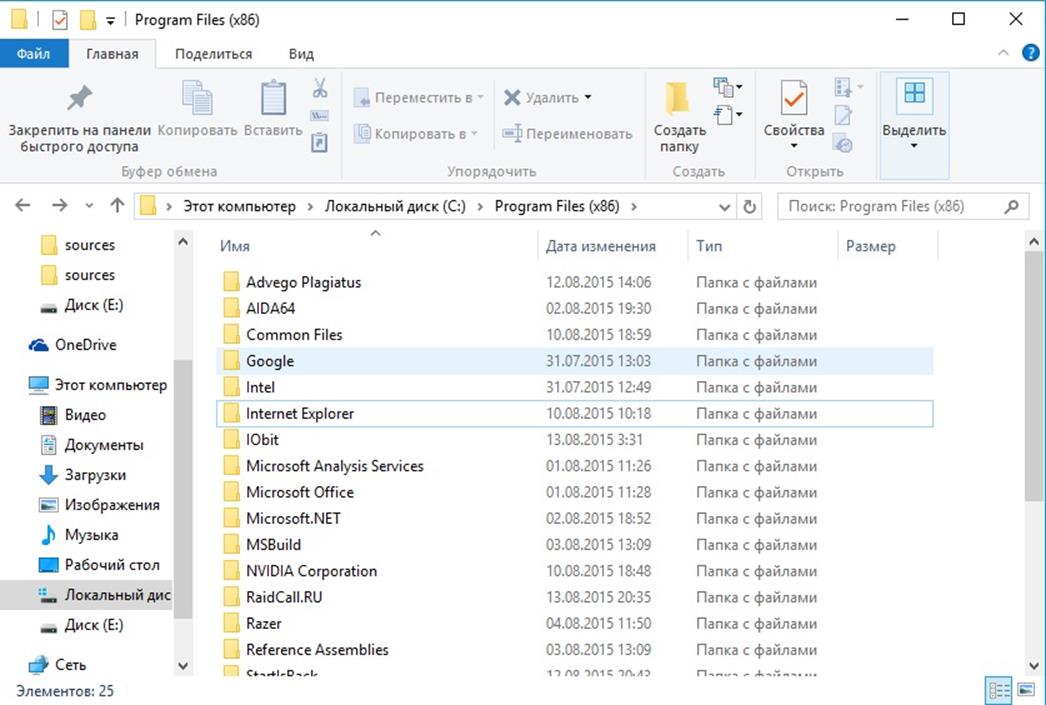 Но, как оказалось, многим пользователям такое нововведение не понравилось, они активно начали искать информацию о том, как отключить Яндекс Дзен в Яндекс Браузере, чтобы не видеть назойливых рекомендаций.
Но, как оказалось, многим пользователям такое нововведение не понравилось, они активно начали искать информацию о том, как отключить Яндекс Дзен в Яндекс Браузере, чтобы не видеть назойливых рекомендаций.
Если вы относитесь к их числу и не хотите видеть ссылки на новостные сайты и прочую информацию, вам просто необходимо знать о том, как отключить Дзен в Яндекс Браузере, смартфоне и прочих веб-обозревателях. Чем мы сейчас с Вами и займемся.
к оглавлению ↑
Как отключить Яндекс Дзен в браузере
Хотите избавиться от назойливых советов Дзена? Тогда необходимо выполнить некоторые действия по очистке от него браузера. Если вы хотите заблокировать эту программу, необходимо открыть настройки используемого браузера, найти в них с персональными рекомендациями Дзена и снять галочку с этого пункта.
В этом случае они перестанут выводиться в ленту. Для того чтобы убрать его с компьютера, достаточно удалить все приложения Яндекса, после чего почистить реестр.
Если вы хотите знать, как отключить Яндекс Дзен и полностью его стереть, достаточно выйти из аккаунта в Яндексе. Если вы использовали его на ноутбуке, то удалить Яндекс Дзен можно, отключив данную вкладку. Теперь более подробно, что куда нажимать.
Если вы использовали его на ноутбуке, то удалить Яндекс Дзен можно, отключив данную вкладку. Теперь более подробно, что куда нажимать.
к оглавлению ↑
Как удалить Дзен из Яндекс. Браузера
Для того чтобы удалить Дзен из браузера Яндекс, проделываем следующее. Открываем браузер, заходим во вкладку настройки.
Далее нужно убрать галочку с соответствующего пункта — Показывать в новой вкладке Дзен, расположенного немного ниже, в настройках.
Таким простым образом, всего в несколько кликов можно убрать Дзен из Яндекс Браузера. Перезапускаете Ваш браузер и наслаждаемся результатом. Стартовая страница будет чистая, только с Вашими вкладками.
к оглавлению ↑
Как удалить Дзен из Google Chrome
Избавиться от дополнения можно таким же образом, как и удалить Дзен из Яндекса, за исключением некоторых нюансов. В Google Chrome также имеется система Яндекса, которая при инсталляции обозревателя может быть установлена пользователем для более удобной работы с поисковой системой, в некоторых случаях установка может произойти без ведома владельца.
В качестве опции вместе с ней будет получен и Дзен. Как же удалить Яндекс Дзен из Гугл Хром?
Отключаем Яндекс Zen через настройки. Давайте разберемся, все по порядку и по делу. Для начала Вам следует зайти в настройки хрома на главной странице, которая находиться под закладками, находим кнопку «Настройки» и нажимаем на нее. В появившейся панели настроек убираем галочку с пунктов, посвященных одноименной программе — Показывать в новой вкладке Дзен — ленту.
Удаляем расширения и меняем домашнюю страницу. Чтобы Дзен в Яндексе, а точнее, вкладка этой поискового сервиса полностью удалился с хрома, делаем следующее, проверяем домашнюю страницу, или другими словами стартовую, открываем меню браузера и выбрав пункт «Настройки», как на картинке ниже.
Далее переходим в меню «Расширения» и ищем все что касаемо Яндекса или вкладок. Удаляем расширения Яндекса, если такие имеются, кликая на «Корзине», просто иногда с установкой с интернета различного рода программ, Вы можете и не знать о установленном новом ПО.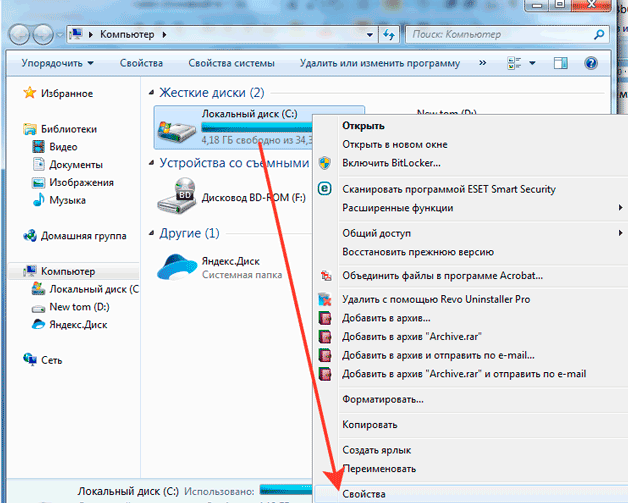
Внимание. Хочу сразу предупредить, если найдете расширение Визуальные кладки, и их удалите, то они пропадут совсем. Если Вы готовы с ними попрощаться, то можете выполнить данный пункт. Если нет, то лучше сделайте как я рассказал немного выше. И вкладки останутся и Дзен отключиться.
Следующее что нужно сделать, это изменить стартовую страницу при открывании новых вкладок. Переходим в «Настройки» и в пункте «При запуске открывать», ставим галочку рядом с позицией «Заданные страницы» и нажимаем на «Добавить»
Затем удаляем все поисковики, оставив только Гугл, или Ваш любимый поисковик, если список пуст, можете добавить нужный поисковик в строчку. В моем случае гугл уже есть, больше ничего делать не нужно.
В поиске также выбираем Гугл и нажимаем на «Настроить».
Удаляем все имеющиеся там ссылки, оставив Гугл, и нажимаем «Готово»
Закрываем Хром. Последнее что нужно сделать, удалить кнопку Яндекса с панели задач при помощи встроенного помощника Windows «Удаление программ»
Последнее что нужно сделать, удалить кнопку Яндекса с панели задач при помощи встроенного помощника Windows «Удаление программ»
Запускаете Google Chrome и наслаждаетесь результатом. Теперь вы знаете, как удалить Яндекс Дзен со своего браузера.
к оглавлению ↑
Как удалить Дзен из браузера Мозила
Для начала вам необходимо убрать со стартовой страницы вкладки Мозилы, которые поместил туда Дзен. После того как они будут удалены, можно переходить к полноценной очистке Яндекс Дзен в Мозиле. Для этого переходим в настройки расположенные под вкладками и снимаем галочку напротив пункта, принадлежащие сервису, как на картинке ниже.
Сняв их, вы полностью удалите ее из mozilla firefox и ее советы больше не будут попадать в ленту. Как видите, все делается очень просто и вам не придётся искать дополнительную информацию о том, как отключить дзен на пк в вашем веб-обозревателе.
к оглавлению ↑
Как удалить Дзен в смартфоне
Как убрать дзен с ПК мы разобрались, теперь давайте разберемся с версиями для телефонов. В отличии от настольного пк в смартфонах все намного проще. Встает вопрос, как убрать Дзен на телефоне, работающем на Андроид или iOS? Все очень просто. Вам достаточно зайти в веб-обозреватель телефона, выбрать раздел настроек и снять галочки с пунктов, принадлежащих Дзену.
В отличии от настольного пк в смартфонах все намного проще. Встает вопрос, как убрать Дзен на телефоне, работающем на Андроид или iOS? Все очень просто. Вам достаточно зайти в веб-обозреватель телефона, выбрать раздел настроек и снять галочки с пунктов, принадлежащих Дзену.
Как видите, избавиться от программы в смартфонах не составит труда. Таким образом получаете чистый браузер, без особых усилий.
к оглавлению ↑
Подведем итоги
В подведении итогов хотелось бы отметить, что Дзен может приносить и пользу. Но все же большинство пользователей считают его надоедливым и ищут ответ на вопрос как удалить Дзен с ноутбука или телефона, чтобы он не отвлекал их от просмотра сайтов. Также стоит знать, что в некоторых случаях его удалить бывает достаточно сложно. По этой причине, после его отключения в браузере и удаления с панели задач все программ Яндекса, необходимо почистить реестр, чтобы уже наверняка закрыть этому приложению доступ к вашему обозревателю.
Надеемся, что статья дала вам нужную информацию о том, что такое Яндекс Дзен и как выключить этот сервис на используемых вами устройствах.
Как очистить историю поиска и адресной строки проводника в Windows 10 Это удобная функция, разработанная для того, чтобы помочь вам быстро найти что-то, но если вы не являетесь поклонником приложений, отслеживающих вашу историю поиска, вы можете удалить историю поиска и адресной строки в проводнике.
Существует несколько способов удалить историю поиска и адресной строки в проводнике, поэтому давайте рассмотрим все методы, которые вы можете использовать, чтобы очистить Windows 10 от следов.
Как удалить адресную строку и историю путей к файлам
Вы можете удалить историю адресной строки в проводнике с помощью встроенной функции Удалить историю .
Для этого нажмите Win + E , чтобы открыть проводник. Далее щелкните правой кнопкой мыши адресную строку и выберите Удалить историю . Это должно очистить всю историю адресной строки из проводника.
Если вы хотите спокойствия, нажмите еще раз на адресную строку, чтобы еще раз проверить, очищена ли она. Если все работало правильно, вы больше не должны видеть свою историю в адресной строке.
Если все работало правильно, вы больше не должны видеть свою историю в адресной строке.
Как удалить историю адресной строки с помощью редактора реестра
Редактор реестра Windows позволяет просматривать и изменять ключи и записи в базе данных реестра Windows. Очистка истории адресной строки с помощью Удалить историю приведет к удалению всех элементов. Чтобы удалить определенные элементы истории, вы можете использовать редактор реестра.
Чтобы удалить историю адресной строки с помощью редактора реестра:
- Нажмите Win + R , чтобы открыть «Выполнить».
- Тип regedit и нажмите OK , чтобы открыть редактор реестра.
- Затем перейдите в следующую папку: HKEY_CURRENT_USER\Software\Microsoft\Windows\CurrentVersion\Explorer\TypedPaths
- На правой панели вы увидите историю адресной строки как url1 , url2 , 90 009 или url3 ценности. Проверьте столбец Data , чтобы определить URL-адрес, который вы хотите удалить.

- Щелкните правой кнопкой мыши значение, которое хотите удалить, и выберите Удалить .
Как удалить определенные условия поиска в проводнике
Если вы хотите удалить конкретную запись из истории поиска проводника, вы можете сделать это из панели поиска. Для этого откройте проводник и щелкните строку поиска, чтобы открыть сохраненные условия поиска.
Щелкните правой кнопкой мыши поисковый запрос, который вы хотите удалить, и выберите Удалить из истории устройства . Либо нажмите значок X рядом с поисковым запросом, чтобы удалить его.
Как удалить всю историю поиска в проводнике
Если вы предпочитаете удалить всю историю поиска, вы можете сделать это в разделе «Параметры папки». Вот как:
- Запустите проводник и откройте вкладку View . Затем нажмите кнопку Options в правом верхнем углу.
- В окне Параметры папки найдите раздел Конфиденциальность .
 Затем нажмите кнопку Очистить , чтобы очистить историю Проводника.
Затем нажмите кнопку Очистить , чтобы очистить историю Проводника. - Если вы хотите скрыть Недавно использованные файлы и Часто используемые папки в Быстром доступе, снимите соответствующие флажки и нажмите Применить > OK .
Как удалить историю поиска в проводнике с помощью инструментов поиска
Вкладка «Инструменты поиска» в проводнике предлагает расширенные параметры поиска, включая функцию «Очистить недавние поиски». В более новой версии Windows вы можете не увидеть этот инструмент в проводнике, если вы не ищете что-то с помощью панели поиска.
Чтобы очистить историю с помощью инструментов поиска:
- Откройте проводник, введите search-ms: в строке поиска и нажмите клавишу E между . Это приведет к принудительному открытию вкладки Инструменты поиска в проводнике.
- Нажмите Recent Searches в разделе Options и выберите Clear search history.

- Нажмите на строку поиска, чтобы убедиться, что история поиска очищена.
Как удалить всю историю поиска с помощью редактора реестра
Вы также можете удалить всю историю поиска в проводнике, изменив редактор реестра и удалив несколько двоичных значений. Вот как это сделать.
- Нажмите Win + R , чтобы открыть диалоговое окно «Выполнить». Введите regedit и нажмите OK.
- В открывшемся редакторе реестра перейдите в следующую папку: Computer\HKEY_CURRENT_USER\Software\Microsoft\Windows\CurrentVersion\Explorer\WordWheelQuery
- На правой панели вы увидите несколько двоичных записей в разделе WordWheelQuery .
- Перетащите перекрестие, чтобы выбрать все записи с синим значком, и нажмите клавишу Удалить на клавиатуре. Когда появится приглашение, нажмите Да , чтобы подтвердить действие.
- Закройте редактор реестра после удаления двоичных значений.

- Щелкните правой кнопкой мыши Панель задач и выберите Диспетчер задач.
- В диспетчере задач найдите и щелкните правой кнопкой мыши процесс File Explorer .
- Нажмите Перезапустить . Ваш экран потускнеет или на мгновение станет пустым, когда проводник перезапустится.
Как отключить историю поиска проводника файлов с помощью редактора групповой политики
Редактор групповой политики (GPE) — это консоль управления, которая помогает вам управлять параметрами политики на вашем ПК. Например, вы можете использовать GPE, чтобы отключить и запретить File Explorer сохранять любую историю поиска File Explorer. Редактор групповой политики доступен только в Windows 10 Pro и более поздних версиях. Но вы можете включить редактор групповой политики в Windows 10 Home с помощью нескольких настроек.
Чтобы отключить историю поиска в проводнике с помощью редактора групповой политики:
- Нажмите Win + R , чтобы открыть «Выполнить».

- Введите gpedit.msc и нажмите OK , чтобы открыть редактор групповой политики.
- Затем перейдите в следующую папку:
Конфигурация пользователя > Административные шаблоны > Компоненты Windows > Проводник
- На правой панели найдите и щелкните правой кнопкой мыши Отключить отображение последних записей поиска в поле поиска проводника и выберите Изменить .
- В появившемся окне выберите Enabled . Нажмите Применить и OK , чтобы сохранить изменения.
Как отключить историю поиска в проводнике с помощью редактора реестра
Редактор реестра может помочь вам предотвратить отображение истории поиска в проводнике. Вот как это сделать.
- Введите regedit в строке поиска Windows и нажмите Редактор реестра.
- В редакторе реестра перейдите по следующему пути:
HKEY_CURRENT_USER\Software\Policies\Microsoft\Windows\
- Под ключом Windows проверьте наличие Explorer ключа существует.
 Если нет, щелкните правой кнопкой мыши Windows > Создать > Ключ. Переименуйте его в Explorer .
Если нет, щелкните правой кнопкой мыши Windows > Создать > Ключ. Переименуйте его в Explorer . - Выберите и щелкните правой кнопкой мыши Explorer ключ и перейдите к New > DWORD (32-bit) value.
- Переименуйте значение DWORD в DisableSearchBoxSuggestions.
- Дважды щелкните значение DisableSearchBoxSuggestions и введите 1 в поле Value data . Нажмите OK , чтобы сохранить изменения.
Закройте редактор реестра и перезагрузите компьютер. Требуется применить изменения. После перезапуска вы не увидите историю поиска в строке поиска Проводника.
Удалить адресную строку и историю поиска в проводнике
Адресная строка и история поиска в проводнике — удобные функции для навигации между часто используемыми файлами и папками. Однако, если вы предпочитаете не оставлять никаких записей, Microsoft предоставила множество возможностей для очистки истории поиска и адресной строки. Кроме того, вы можете настроить редактор групповой политики или редактор реестра, чтобы отключить параметр истории поиска в проводнике.
Кроме того, вы можете настроить редактор групповой политики или редактор реестра, чтобы отключить параметр истории поиска в проводнике.
windows — Как найти все фильмы на ноутбуке?
спросил
Изменено
4 года, 9 месяцев назад
Просмотрено
60 тысяч раз
Есть ли способ найти все файлы фильмов на моем ноутбуке (Windows Vista)?
Я хранил их во многих местах. в настоящее время я не знаю, что делать и как найти те?
- окна
- окна Vista
1
Вы также можете попробовать использовать WinDirStat. Он покажет все ваши файлы в виде цветных прямоугольников. Большие прямоугольники будут отображать большие файлы. Справа у вас будет список расширений. Таким образом, вы сможете выбрать все файлы определенного типа, нажав на их расширение справа, и графически увидеть их размер.
Таким образом, вы сможете выбрать все файлы определенного типа, нажав на их расширение справа, и графически увидеть их размер.
2
Используйте все и найдите следующее:
*.3gp | *.avi | *.flv | *.mkv | *.мов | *.миль на галлон | *.rm | *.vob | *.wmv
Или перечислите только те расширения файлов, которые, по вашему мнению, могут быть, я перечислил самые популярные.
Фильмы имеют тенденцию быть большими, поэтому вы можете отсортировать их по столбцу размера, чтобы собрать их вместе…
Обычный поиск Windows Vista может сделать это, просто ищите типы видеофайлов. Еще одна отличная и быстрая альтернатива — Everything от voidtools. Вы можете использовать фильтры, такие как *.avi , чтобы сузить файлы, например, до AVI.
Иногда Windows не так удобна для пользователя, как должна быть — например, я хотел найти все картинки на своем компьютере.
Поиск в Windows 7 не так понятен, как выполнить эту задачу (у XP была эта функция)
Для поиска всех «определенных» носителей или файлов вы можете сделать следующий трюк
Перейдите в папку, которую вы хочу искать.
В строке поиска в правом верхнем углу введите «вид». Вы должны увидеть раскрывающийся список различных критериев поиска — выберите нужный и нажмите . Введите
- . Если вы хотите найти все изображения, поиск будет
вид:=картинка - Если вы хотите искать изображения и что-то еще, то это будет
вид:=музыка ИЛИ вид:=картинки ИЛИ вид:=видео
- Выполнить
cmd -
компакт-диск \ - Используйте эту команду:
каталог *.avi, *.flv, *.mkv, *.rm /s /bиликаталог *.avi, *.flv, *.mkv, *.rm /s /b >playlist.txt, чтобы передать его в файл.
Эти расширения файлов являются лишь примерами. Вы можете добавить больше.
1
Здравствуйте, я обнаружил, что в моем проводнике это работает хорошо:
вид:=видео, чтобы найти все фильмы
вид:=музыка, чтобы найти все аудиофайлы
вид:=картинка, чтобы найти все изображения
Зарегистрируйтесь или войдите в систему
Зарегистрируйтесь с помощью Google
Зарегистрироваться через Facebook
Зарегистрируйтесь, используя адрес электронной почты и пароль
Опубликовать как гость
Электронная почта
Обязательно, но не отображается
Опубликовать как гость
Электронная почта
Требуется, но не отображается
Нажимая «Опубликовать свой ответ», вы соглашаетесь с нашими условиями обслуживания и подтверждаете, что прочитали и поняли нашу политику конфиденциальности и кодекс поведения.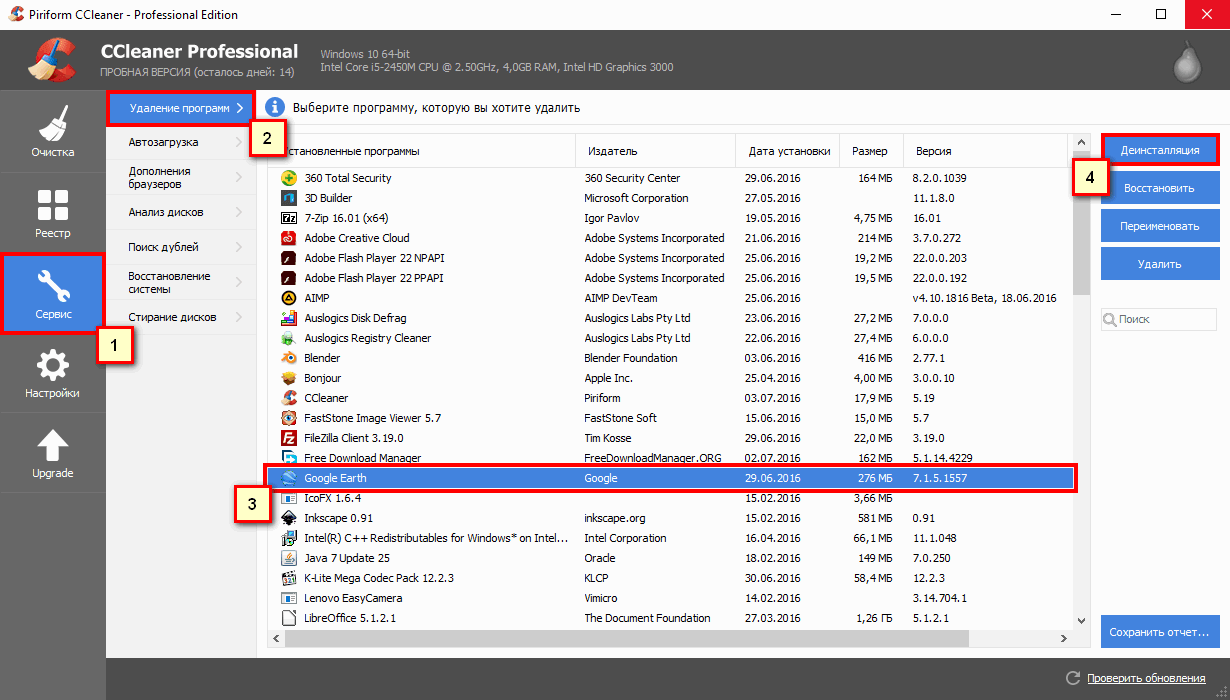
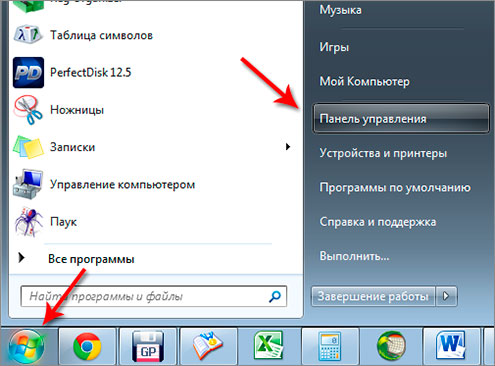 Помощь».
Помощь».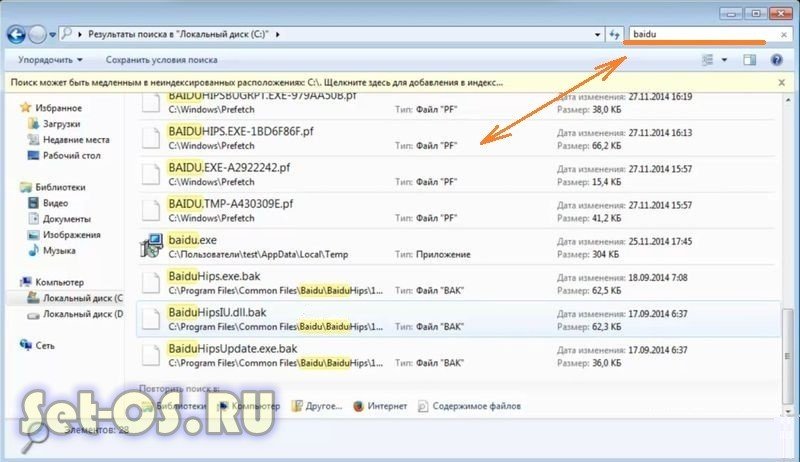

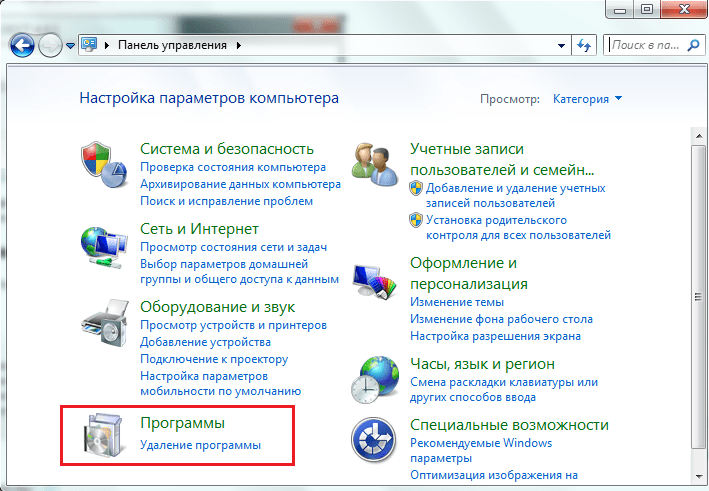
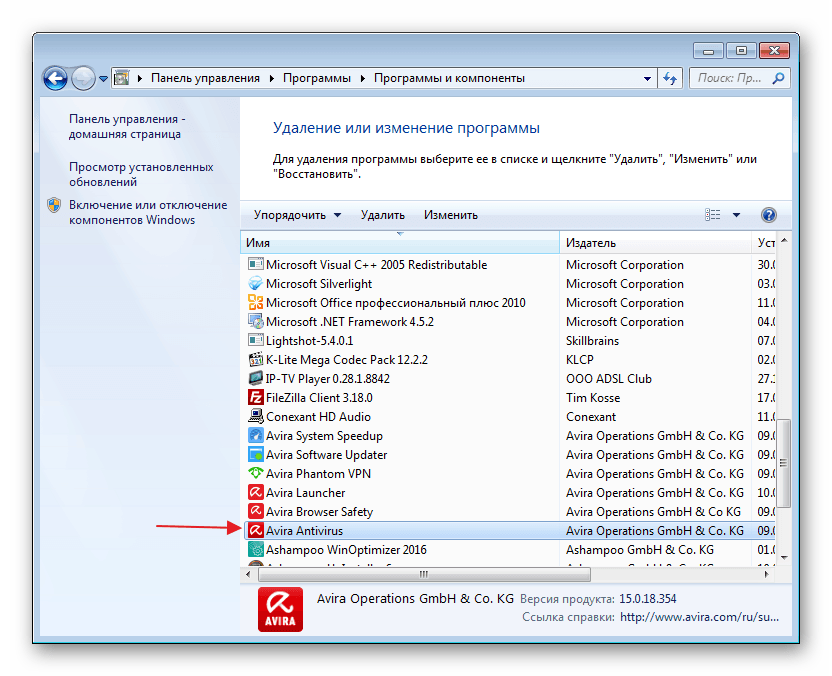 Кликнуть по выделенному объекту в открывшейся папке правой клавишей мыши – вызвать «Свойства» exe-файла.
Кликнуть по выделенному объекту в открывшейся папке правой клавишей мыши – вызвать «Свойства» exe-файла.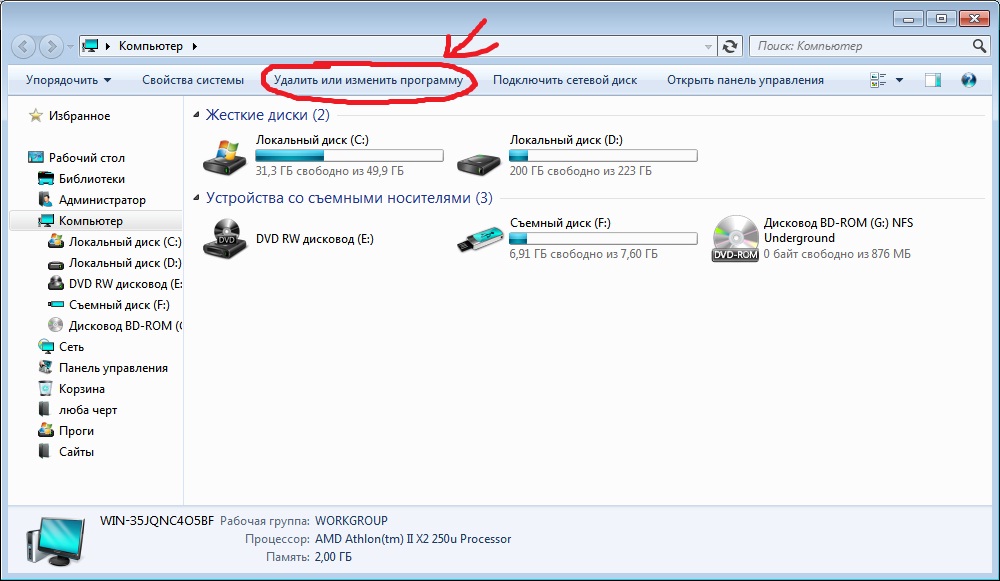
 д. Чем выше %, тем опаснее приложение по логике AnVir Task Manager.
д. Чем выше %, тем опаснее приложение по логике AnVir Task Manager.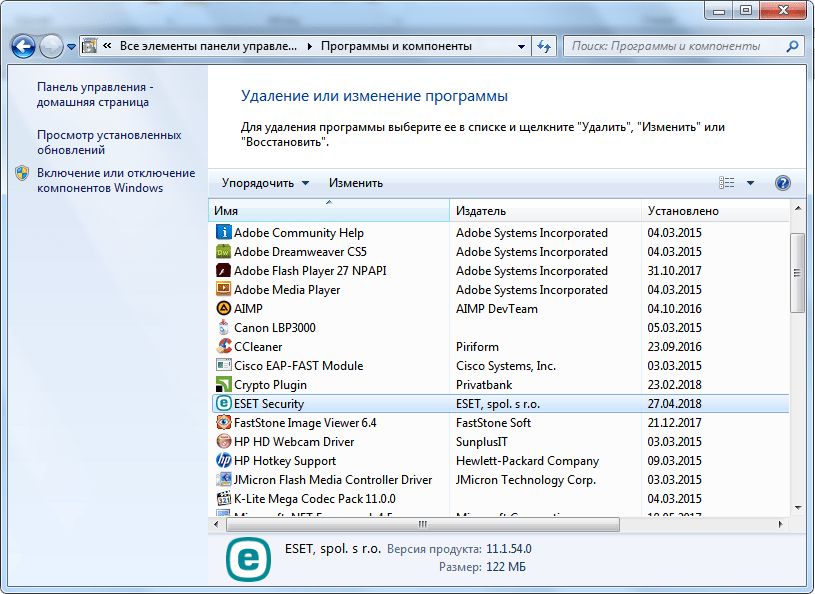



 Затем нажмите кнопку Очистить , чтобы очистить историю Проводника.
Затем нажмите кнопку Очистить , чтобы очистить историю Проводника.
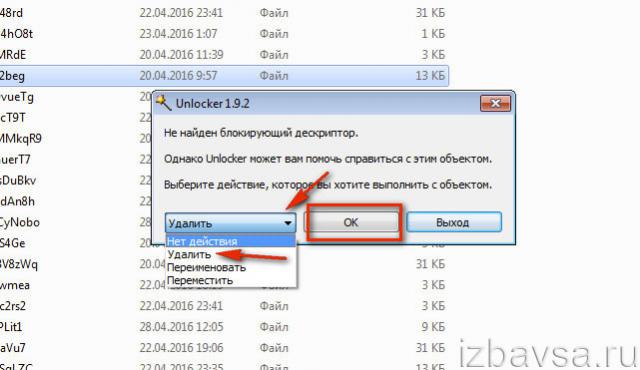
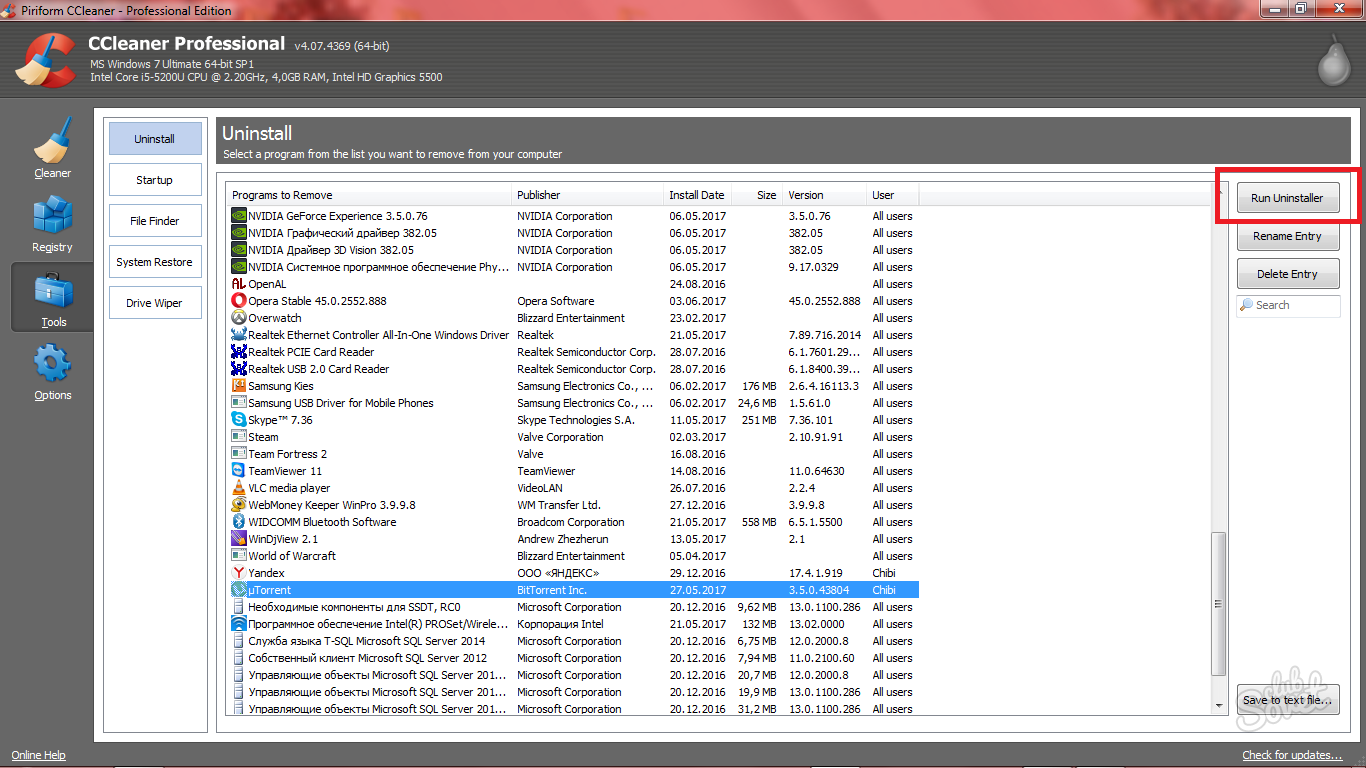
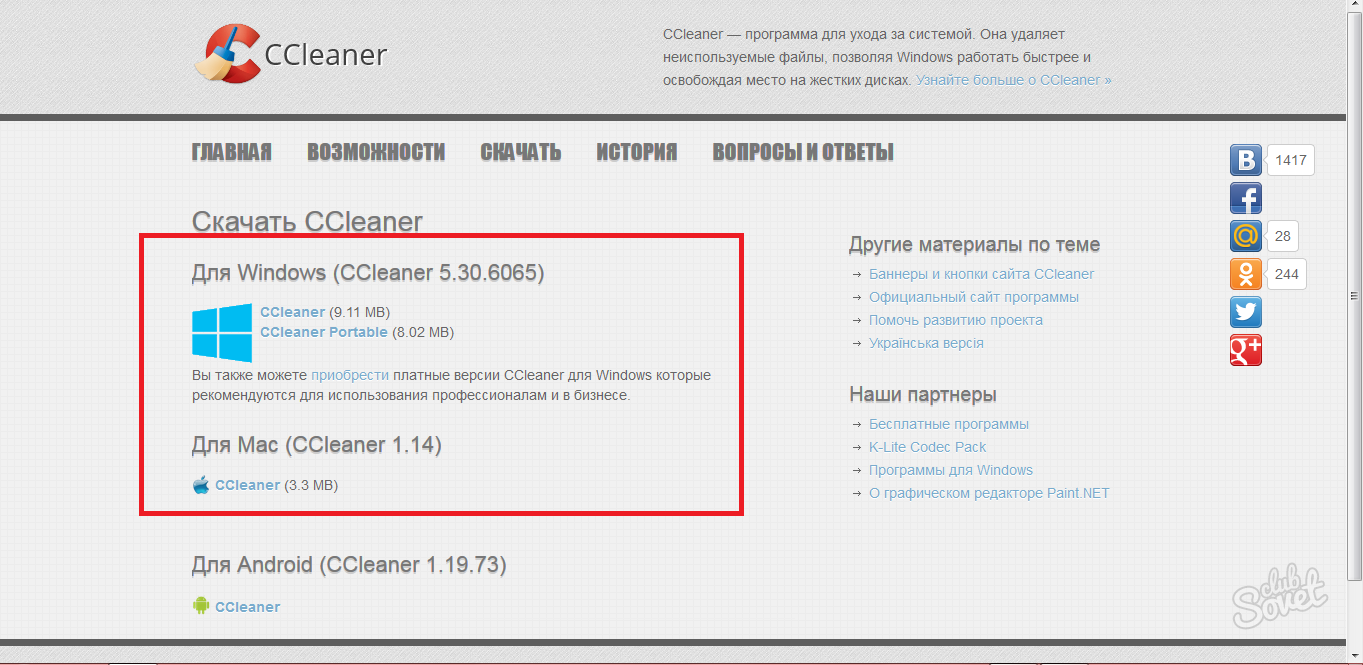 Если нет, щелкните правой кнопкой мыши Windows > Создать > Ключ. Переименуйте его в Explorer .
Если нет, щелкните правой кнопкой мыши Windows > Создать > Ключ. Переименуйте его в Explorer .